操作方法
操作方法:更改点符号在图例中的大小而不更改其在地图上的大小
摘要
当地图具有不同图层时,可以使用比平常更小的尺寸来显示地图符号系统,以确保在查看地图时所有符号均可见。 由于在布局视图中将图例添加到地图时,地图符号系统的大小会被继承到图例中,因此图例中提供的信息可能会因符号的大小过小而变得不太清晰。
本文将提供说明以在图例中更改点符号的大小,同时保持其中地图上的大小不变,无需在 ArcMap 中将图例转换图形。 有关 ArcGIS Pro 的说明,请参阅:操作方法:在 ArcGIS Pro 中更改点符号在图例中的大小,而不更改其在地图上的大小
过程
- 在 ArcMap 中,复制图层并关闭内容列表中已复制图层的地图可见性。
- 在布局视图中,转到插入 > 图例,使用图例向导向地图添加图例。
- 在图例向导中,将已复制图层插入图例项列表框中,然后移除原始图层。 设置图例标题属性、自定义图例框并指定图例元素之间的间距后,单击完成以关闭图例向导。
- 在布局视图中双击图例以打开图例属性对话框。
- 在常规选项卡中,取消选中仅显示内容列表中选中的图层选项,然后单击应用 > 确定。
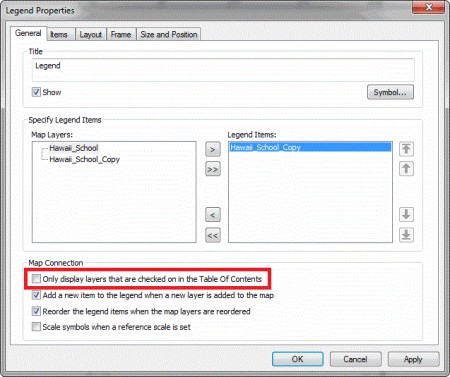
- 在内容列表中,单击已复制图层名称下的点符号以打开符号选择器对话框。
- 在符号选择器对话框中相应地调整点大小,以在图例中显示所需点符号大小。 有关详细信息,请参阅 ArcMap:符号和样式快速浏览。 如下图所示,图例中点符号的大小比地图上的点要大一些。

文章 ID: 000013179
获取来自 ArcGIS 专家的帮助
立即开始聊天

